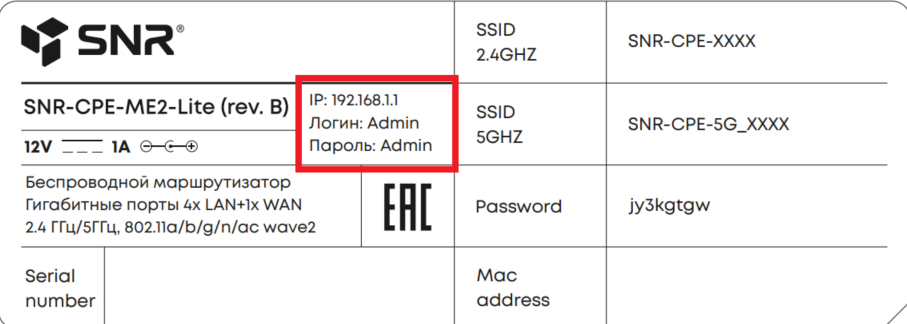...
| Table of Contents |
|---|
...
Доступно на всех двухдиапазонных роутерах SNR с
...
EasyWRT.
...
| borderColor | #000000 |
|---|---|
| bgColor | #FFFFFF |
| titleColor | #FFFFFF |
| borderWidth | 1 |
| titleBGColor | #7B75BB |
| borderStyle | solid |
| title | Mesh changelog |
...
С версии
| Status | ||||
|---|---|---|---|---|
|
...
EasyWRT доступно централизованное обновление роутеров в Mesh
С
...
версии
| Status | ||||
|---|---|---|---|---|
|
...
автоматическое определение роли роутера в
...
| width | 30% |
|---|
| Table of Contents |
|---|
Mesh
Что такое Mesh?
Для расширения сети в маршрутизаторах SNR на моделях с EasyWRT реализована поддержка Mesh.
В Mesh все маршрутизаторы работают как одна Wi-Fi-система, что позволяет расширить покрытие сети без сложной настройки каждого устройства.
В Mesh топологии устройства имеют две роли - контроллер и агенты.
Контроллером, как правило, становится основной маршрутизатор с доступом в интернет, а агентом - устройства, которые предназначены для расширения зоны покрытия.
Число агентов в одной меш сети- до 6 устройств (7 с учетом контроллера).
...
Авторизация на роутерах
| Expand | |||||||
|---|---|---|---|---|---|---|---|
Перейдите в браузер, введите учетные данные, указанные на стикере роутера (если не были изменены):
|
...
Настройка контроллера
Первый способ
| Tip | ||||||
|---|---|---|---|---|---|---|
Способ подойдет для версии |
Для конфигурации выполните следующие действия:
- Подключите Ethernet кабель от вышестоящего провайдера в WAN интерфейс маршрутизатора;
- Настройте WAN таким образом, чтобы появился доступ к сети интернет;
- Нажмите и удерживайте кнопку Reset (модели MD2, ME2-Lite, AX2) или кнопку MESH (модель AX1) в течение 3-5 секунд. Режим работы контроллера автоматически определяется наличием прямого доступа в интернет с WAN интерфейса роутера;
- Перейдите в WEB UI, убедитесь что режим Mesh - Controller запущен.
Внимание! Режим конфигурирования и подключения к Mesh сети сопровождается коротким миганием SYS LED индикатора (изображен в виде шестеренки).
Второй способ
Для включения контроллера, войдите в интерфейс настройки маршрутизатора по стандартным реквизитам, указанным на обратной стороне корпуса маршрутизатора, после этого выполните следующие действия:
...
После нажатия кнопки Соединить контроллер перейдет в режим ожидания подключения агентов и будет ждать подключения агентов 150 секунд.
Смена конфигурации на всей Mesh-сети
| Warning |
|---|
| Смена конфигурации на всей Mesh-сети выполняется только через контроллер. |
...
| Info | ||
|---|---|---|
| ||
|
...
Подключение агента
| Info |
|---|
Если в течение 2 минут после открытия соединения агент не подключится к контроллеру, то соединение закроется, а WAN-порт агента вернется к состоянию, которое было до включения режима агента. |
...
| Info |
|---|
Если роутер переходит в режим агента и на нем инициируется подключение к контроллеру, то все устройства подключенные к этому роутеру будут отключены. |
Первый способ
После открытия соединения на контроллере, в течение 150 секунд нужно:
- Найти на обратной стороне маршрутизатора кнопку Reset (пример расположения кнопки отображен на скриншоте ниже)
- Нажать и удерживать кнопку Reset в течение 3-х секунд. После чего маршрутизатор определит свою роль и переключится в режим агента с автоматическим выбором интерфейса для соединения. Начало соединения будет сопровождаться мигающим индикатором SYS (шестеренка) до тех пор, пока соединение с контроллером не будет установлено или не отключится по истечению 150 секунд.
Второй способ
Включение функции Агент через интерфейс настроек маршрутизатора. После открытия соединения на контроллере, в течение 150 секунд нужно:
- В интерфейсе настроек маршрутизатора перейдите в меню, выберите пункт Wi-Fi;
- Выберите пункт Mesh;
- В строке Режим работы укажите Агент;
- Нажмите Сохранить и принять;
- После применения настроек, в строке Easy Mesh нажмите на Соединить.
Подключение агента по кабелю
Для организации стабильного и быстрого подключения маршрутизаторов в Mesh - рекомендуем использовать подключение Ethernet-кабелем.
- Выполните подключение контроллера и агента по Wi-Fi;
- Соедините любой свободный порт LAN контроллера и порт WAN агента кабелем;
- Дождитесь активации соединения, отслеживая статус подключения, как описано в пункте ниже.
Выбор рабочего канала на агенте
Агентом для Mesh соединения будет унаследован канал используемый для контроллера. Свободный от Mesh-соединения Wi-Fi-интерфейс останется неизменным, т.е. выбранный пользователем до подключения к меш сети.
...
Статус подключения агента
При успешном подключении агента к контроллеру, IP-адрес агента будет изменен. Узнать новый адрес можно на главной странице контроллера Статус → Обзор, в блоке Аренд DHCP (DEMO-версия).
...
| Info |
|---|
| Подключение к контроллеру можно выполнить и через действующего агента. Для этого достаточно инициировать подключение по mesh на уже подключенном агенте, и на том, который нужно подключить к сети. Таким образом нет необходимости постоянно находиться рядом с контроллером. |
...
Централизованное обновление ПО на контроллере и агентах
| Tip | ||||||
|---|---|---|---|---|---|---|
Доступно с версии EasyWRT
|
...
Для обновления всех узлов сети автоматически по расписанию, перейдите в меню Система → Управление → Прошивка, измените Обновление по расписанию на Включено и настройте интервал автообновления.
...
Прочие функции
Как работает кнопка Reset?
Функциональная кнопка Reset выполняет две функции:
...
Если режим Mesh отключен, то удержание кнопки Reset в течении 3-х секунд приведет к включению режима агента и инициации соединения.
Если для Mesh выбран режим Контроллера или Агента, то 3-х секундное удержание кнопки Reset приведет к запуску инициации соединения в установленном в данный момент режиме.
Настройка роуминга
Включить роуминг можно в меню Настройки Wi-Fi → Роуминг (DEMO-версия).
...